U盘恢复,U盘恢复原始大小教程
装机吧 2022年12月14日 13:15:11

不知道有多少人遇到过u盘越用越需要空间的问题。 我们在使用U盘的时候,除了U盘系统,任何操作都可能会慢慢减少U盘的存储空间。 然而,这种减少是可逆的。

⑴ U盘脸上电脑,右键点击桌面“计算机”图标进入“管理”选项;

⑵ 进入计算机管理窗口之后,在左侧的选项中选择“储存→磁盘管理”,然后我们就可以在右侧的窗口中看到我们的U盘了;
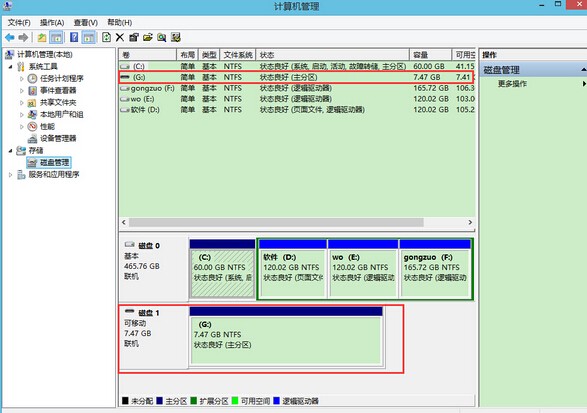
⑶ 右键点击U盘,选择格式化;

⑷ 在弹出的系统提示框里点击确定,开始执行格式化操作;
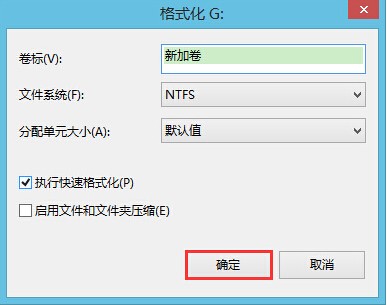
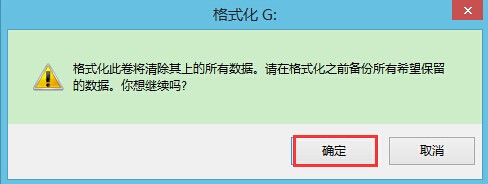
喜欢22






